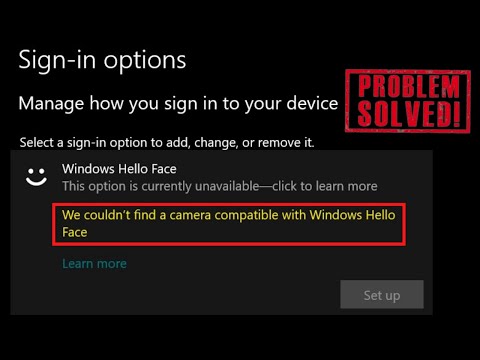
Conţinut
Parolele păstrează e-mailurile noastre private și balanțele noastre de copt în siguranță. Sunt parte din experiența de calcul. Dacă dispozitivul dvs. nu are o parolă, nu este sigur. Windows 10, cea mai recentă actualizare a sistemului de operare Microsoft, recunoaște cât de importantă este parola pentru peisajul modern de calcul, încercând să se asigure că utilizatorii nu trebuie să introducă niciodată parola. Face acest lucru folosind un sistem numit Windows Hello.
Dacă ați folosit un iPhone sau un dispozitiv Android cu un cititor de amprentă, sunteți familiarizat cu fundamentele Windows Hello. Încă mai trebuie să creați o parolă și să oferiți o sugestie despre ce ar putea fi această parolă atunci când treceți prin procesul de configurare. Ceea ce face Windows Hello este să vă asigurați că niciodată - sau cel puțin rareori - trebuie să-l utilizați. În loc să vă conectați cu parola, pur și simplu apăsați degetul pe cititorul de amprentă intern sau adăugat pe care dispozitivul dvs. a conectat-o. În câteva secunde, PC-ul este deblocat.

Citiți: Revizuirea actualizării aniversării Windows 10 - Totul necesar
Trebuie să fie mobil a vorbit despre înregistrarea în Windows 10 cu amprenta dvs. înainte. Cu camerele compatibile care ajung încet pe rafturile magazinelor, este timpul să discutați utilizând Windows Hello cu un accesoriu compatibil cu camera foto.
Citiți: Windows Hello - Cum să vă conectați la Windows 10 cu degetul
Iată cum să vă conectați la Windows 10 cu fața folosind Windows Hello.
Înainte de a începe
Înainte de a putea începe configurarea calculatorului dvs. Windows 10 pentru a vă permite să vă conectați doar cu fața, aveți nevoie de niște componente hardware esențiale.
Windows Hello este una dintre puținele caracteristici pe care Microsoft le-a adăugat cu Windows 10 care sunt legate de hardware. Sistemul folosește o cameră foto pentru a vă permite să vă conectați cu fața. Dacă vă aflați pe un notebook sau într-un singur PC, este posibil să aveți deja o cameră web, dar nu orice alt aparat foto.

Aveți nevoie de o cameră web cu driverele potrivite și senzorii optici pentru a sprijini Windows Hello. Unele PC-uri le au - Microsoft Surface Pro 4 și Surface Book au deja camerele video integrate. Unele notebook-uri au lansat anul trecut hardware-ul potrivit - dar mulți nu au făcut-o. Dacă aveți un notebook, desktop sau tabletă fără Windows Hello, va trebui să achiziționați o cameră Windows Hello. Razer Stargazer suportă Windows Bună ziua și recunoașterea gesturilor. Costă 149,99 $. Accesoriul Tobii Eye Tracking Gaming costă 139,99 $. SteelSeries Sentry Gaming Eye Tracker costă 249,99 $.
Au aceste dispozitive conectate la PC-ul cu software-ul lor inclus înainte de a continua acest tutorial. Desigur, puteți să ignorați cumpărarea unuia dintre acestea, dacă dispozitivul dvs. are deja built-in camera necesară.
Configurarea aplicației Windows Hello Face Sign In
Pentru a gestiona procesul de configurare pentru Windows Bună ziua, va trebui să deschideți aplicația Setări de pe dispozitiv. Atingeți sau faceți clic pe butonul Windows din colțul din stânga jos al ecranului pentru a deschide meniul Start. Faceți clic sau atingeți butonul Setări în colțul din stânga-jos. De asemenea, puteți deschide meniul Start atingând tasta Windows de pe tastatură.

În cadrul aplicației Setări, atingeți sau faceți clic pe Conturi.

În momentul în care dați clic sau atingeți pe Conturi, veți fi direcționat către o zonă dedicată care descompune detaliile contului Microsoft pe care îl utilizați cu Windows 10. Atingeți sau faceți clic pe Opțiuni de conectare în meniul din partea stângă a afișajului.

Dacă dispozitivul dvs. acceptă deja conectarea Windows Hello face, veți vedea opțiunea să o adăugați imediat. Dacă sunteți dispozitiv, nu veți vedea această opțiune numai dacă ați conectat unul dintre camerele compatibile de mai devreme în acest tutorial.
Atingeți Înființat și luați notă că vi se va cere să creați un cod PIN pentru a vă conecta și la dispozitivul dvs. Acest cod PIN este în cazul în care ați reușit cumva să vă închideți din dispozitiv și Windows Hello nu funcționează așa cum ar trebui. Dacă aveți deja un cod PIN, procesul de configurare vă va cere pur și simplu să introduceți codul PIN existent ca modalitate de a ști că sunteți tu.

Tot ce faceți este să vă uitați la capul camerei. Bara aflată chiar sub dispozitivul de vizualizare se va umple încet, deoarece adună detaliile necesare asupra ochilor și feței tale. Odată ce ați terminat culegerea de informații, vă informează că procesul de configurare a fost finalizat. Rulați configurația de câteva ori pentru a îmbunătăți recunoașterea dispozitivului. Oricine purta ochelari de vedere ar trebui sa ia in considerare cu siguranta sa treaca prin procesul de instalare o data cu ochelarii lor si unul cu ei off.

Deocamdată, Windows Hello vă permite să vă conectați sau să verificați achizițiile. În cele din urmă, Microsoft speră să permită dezvoltatorilor să utilizeze Windows Hello pentru a permite utilizatorilor să se conecteze la site-urile web fără o parolă. Un număr mic de aplicații vă permit să vă conectați la ele cu Windows Hello deja. Este ceva popular deja cu cititorul de amprente TouchID de pe iPhone.
Mult noroc folosind Windows Salut să vă conectați la Windows 10 cu fața și aproape să vă eliminați parola.


